쉐이더 속성
분배할 때 어떤 컬러 값을 사용할지 정의하기 위해 이 설정을 사용합니다. 또는 각 쉐이더가 모든 클론에 따라 균등하게 분배하는 것도 이 설정을 사용해서 정의가 가능합니다.
각 쉐이더가 모든 클론에 균등하게 분배될 수 있습니다(예: 원형/직선 클론 모드에 대해서 다음과 같이 됩니다: 만약 2개의 쉐이더가 10개의 클론에 대해서 적용되는 경우 처음 5개의 클론에는 처음 쉐이더를 할당할 수 있고 나머지의 5개의 클론에는 2번째의 쉐이더를 할당될 수 있습니다. 그 외의 클론 모드에 대해서는 UVW-좌표계의 방향을 따르기 때문에 U-좌표가 사용됩니다.
클론의 그레이스케일 값입니다.
클론의 개별적인 그레이스케일 값입니다.
클론의 개별적인 그레이스케일 값입니다.
클론의 개별적인 그레이스케일 값입니다.
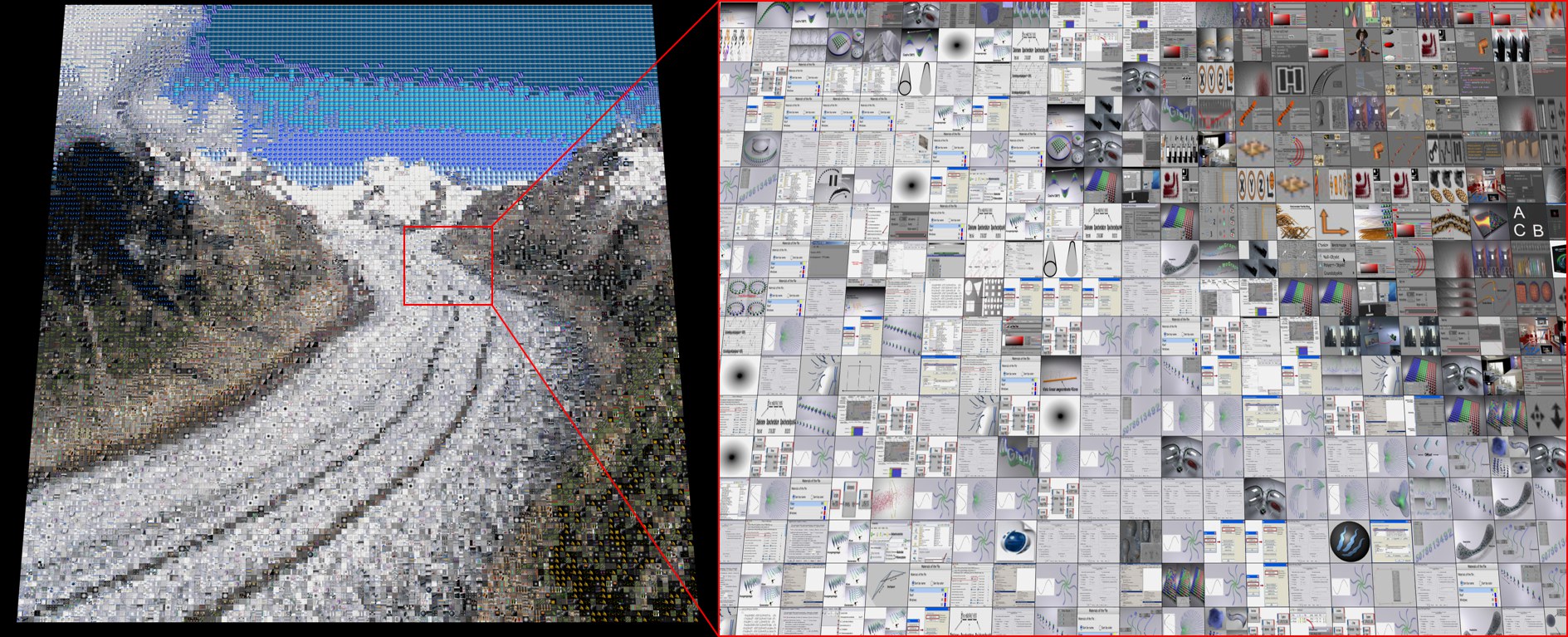 빙하 사진 모자이크는 1000개의 서로 다른 이미지로 작성되었습니다.
빙하 사진 모자이크는 1000개의 서로 다른 이미지로 작성되었습니다.이 두 모드는 로드된 각 이미지의 색상의 평균을 확인합니다. (사용되는 쉐이더의 수에 따라, 조금 시간이 걸립니다.) 이 색상 값을 이 모드중 하나의 복제된 컬러와 비교됩니다. 쉐이더는 클로너중 클론에서 색의 가까운 것을 사용합니다.
이것은 무엇이 좋을까요? 사진들(가능한 한 색상의 평균이 다른 이미지가 많이 필요합니다.)을 사용해서 클론에 대해 새로 만든 것을 텍스쳐로써 투영 가능합니다. (채널 참조하세요). 즉, 클론 모자이크 타일로 하나의 독자적인 모자이크 이미지를 만들 수 있습니다.
평균 컬러 (유클리드 컬러 거리)를 설정으로써 추천하는데, 원래의 색상에 가까운 색으로 설정하기 때문입니다. 평균 컬러 (휴 다름)은 밝기와 채도는 무시하여 디테일은 없지만, 멋진 결과를 얻을 수 있습니다.
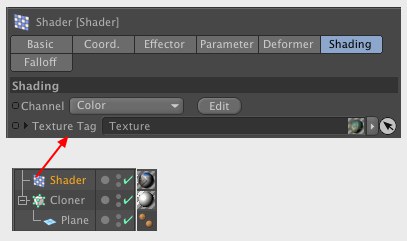
- 처음 클론 집합체가 필요합니다. (복제 유형을 그리드 모드로 합니다).
- 쉐이더 이펙터를 사용하여 이 복제 오브젝트에 영향을 줍니다. 텍스쳐 태그를 적용하고(쉐이더 이펙터에 적용하지만 절대적인 것은 아닙니다.) 프로젝션을 평면으로 합니다. 컬러 채널에 이미지(어떤 이미지도 괜찮습니다.)가 적용된 재질이 필요합니다.(위의 예제에서는 빙하의 이미지를 사용하고 있습니다.) 그리고, 쉐이더 이펙터에 적용합니다. 텍스쳐 모드에서 프로젝션을 크기 및 회전하여 복제의 집합체에 맞게 조정합니다. (텍스쳐 태그 사용)
- 쉐이더 이펙터의 쉐이딩 메뉴에서, 채널을 컬러로 설정하고 쉐이더 이펙터에 적용한 텍스쳐 태그를 필드에 드래그해서 넣습니다.
- (클로너 오브젝트에 적용할) 새 재질을 생성하고, 컬러 채널에 멀티 쉐이더를 적용합니다. 모드를 평균 컬러 (유클리드 컬러 거리)로 설정하여 충분한 이미지를 쉐이더에 적용 완료합니다.(폴더에서 추가로 이미지가 저장되어 있는 폴더를 선택하면 일괄적으로 불러옵니다.)
여러분은 ‘소스 이미지’(위 예제에서 빙하)에서 블러 옵셋의 크기를 증가시켜서 모자이크 이미지의 퀄리티를 향상시킬 수 있습니다. 이것은 쉐이더 이펙터가 너무 디테일하게 하는 것을 완화시켜서, 모자이크 이미지에 더 어울리는 결과를 만듭니다.
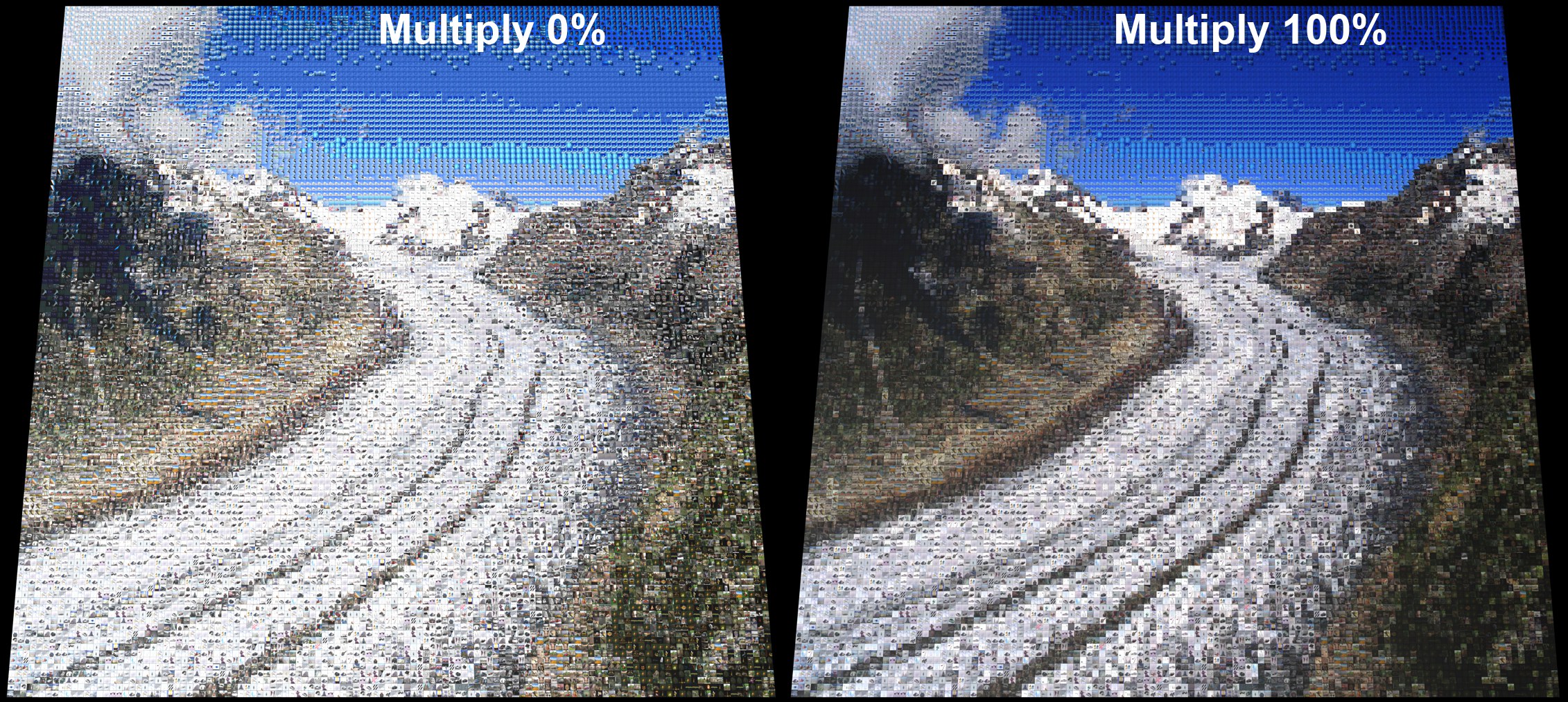 Multiply가 100%로 설정되면 모자이크에 더 잘 어울리는 결과가 됩니다.
Multiply가 100%로 설정되면 모자이크에 더 잘 어울리는 결과가 됩니다.평균 모드 중 하나가 선택되면 이 설정들은 사용될 수 있습니다.(모자이크 이미지들의 정렬은 같이 유지됩니다.)
좋은 모자이크 이미지를 얻기 위해서는 다양한 컬러를 가진 이미지가 수가 많아야 하며 잘 분산되어 있어야 합니다.
하지만, 요구되는 이미지 숫자들을 모을 수 있습니다. 컬러 혼합과 모드를 사용해서, ‘속임수’는 ‘쉐이더 이펙터로부터 복사된 컬러들을 가진 모자이크 이미지들의 혼합을 도와줍니다.
- 컬러 혼합: 혼합 효과의 강도를 지정할 때 이 값을 사용합니다. 값이 0%이면 기본적으로 효과가 해제됩니다; 100%이면 효과가 최대가 됩니다.
- 모드: 여기에서 Here you can select from 3가지 블렌드 모드를 선택할 수 있습니다. 여러분의 이미지에 가장 잘 어울리는 모드를 테스트해서 찾으세요.
새로운 빈 쉐이더를 추가하려면 이 버튼을 클릭합니다.
이 버튼을 클릭하면 모든 쉐이더가 삭제됩니다. 대신 빈 2개의 쉐이더 필드가 윈도우 내에 남습니다. (불러온 모든 쉐이더/텍스쳐를 포함)
쉐이더에 비디오(영상)가 읽혀진 경우 이 버튼이 활성화됩니다. 이 버튼을 클릭하면 그 즉시 영상내의 각 프레임이 다른 쉐이더로 나뉘어져 보여줍니다. 되도록 짧은 영상을 읽어 들이도록 하십시오. 그렇지 않으면 컴퓨터가 멈추는 듯한 현상이 생길 수도 있습니다.
멀티 쉐이더는 몇 개의 개별적인 쉐이더를 포함할 수 있습니다. 그래서 다른 기준을 이용해 각 클론에 대해 분배를 실시하는 것도 가능합니다.
이미지 시퀸스(image sequences)와도 작업이 가능합니다. 첫 번째 시퀸스(번호) 이미지를 멀티 쉐이더로 불러옵니다. 그리고 비트맵 쉐이더 속성에서 이미지 미리보기 또는 이미지 이름에서 클릭합니다. 애니메이션 탭에서 계산 버튼을 클릭합니다. 비트맵 쉐이더는 이제 어떻게 순번을 정해 이미지가 애니매이션 되는지 알게 되었습니다. 이제 멀티 쉐이더 창으로 다시 돌아와 레이어 버튼을 클릭하면 각 이미지가 쉐이더로 분할됩니다.
이 명령으로 폴더를 선택하면 Cinema 4D는 지정된 폴더에 모든 비트맵/비디오를 가져옵니다. (단 하위 폴더에 있는 모든 파일들은 포함되지 않습니다.)
![]() 쉐이더
쉐이더
멀티 쉐이더는 여러가지 개별 쉐이더를 포함할 수 있으며, 개별 복제에 다른 것들을 적용합니다.
쉐이더를 활성화 또는 비활성화합니다. 비활성화이면, 그 쉐이더는 멀티 쉐이더로 사용되지 않습니다.
선택된 쉐이더를 제거합니다.
선택한 쉐이더의 순서를 위아래로 이동합니다.